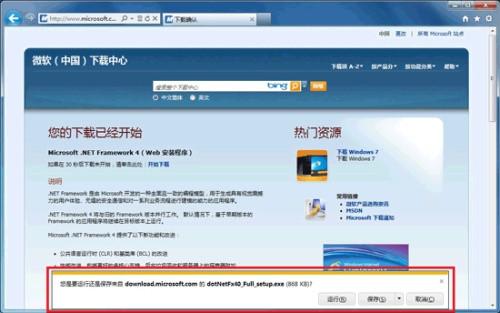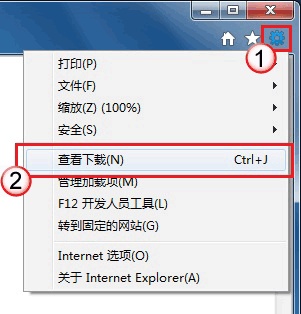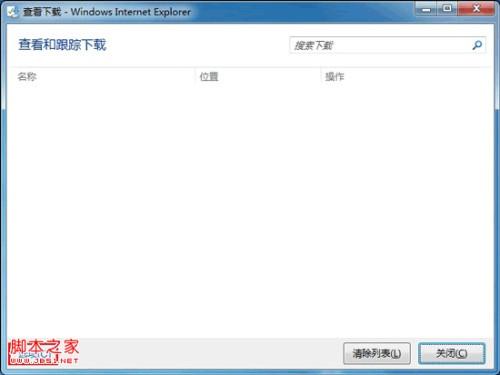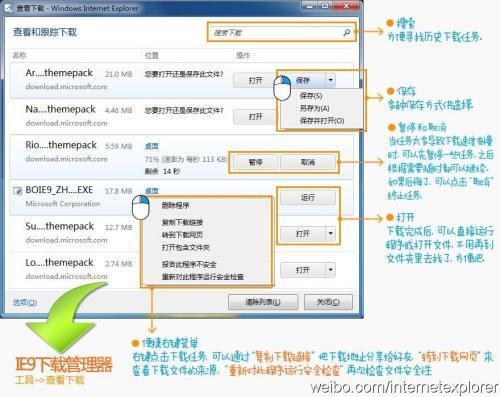用IE9下载文件时,它不会像之前版本的IE那样弹出一个对话框。取而代之的是在浏览器下方出现一个提示栏。
上面有“运行”、“保存”、“取消”按钮和用来关闭提示栏的叉。如果在一段时间内没有进行操作,它会加深背景色使提示变得更醒目。
如果要在下载完成后运行该文件,可以按“运行”按钮。如果只要下载,可以按“保存”按钮。它不会像以前那样弹出询问保存位置的按钮。那么它保存在哪了呢?默认情况下,它会被保存在“个人文件夹”-“下载”中。如何修改这个位置呢?
单击浏览器右上角齿轮形状的图标,然后选择“查看下载”。
在弹出的对话框中单击“选项”。
在“下载选项”对话框中可通过输入一个默认下载位置或单击“浏览”按钮并选择一个文件夹作为保存下载文件的文件夹。
如果只需要临时修改当前下载文件的保存路径该怎么办呢?
在下载文件时点击“保存”旁边的小三角形,然后选择“另存为”。
在弹出的对话框中选择下载文件保存的位置。
IE9文件下载以后的管理和设置:
 电脑知识网
电脑知识网